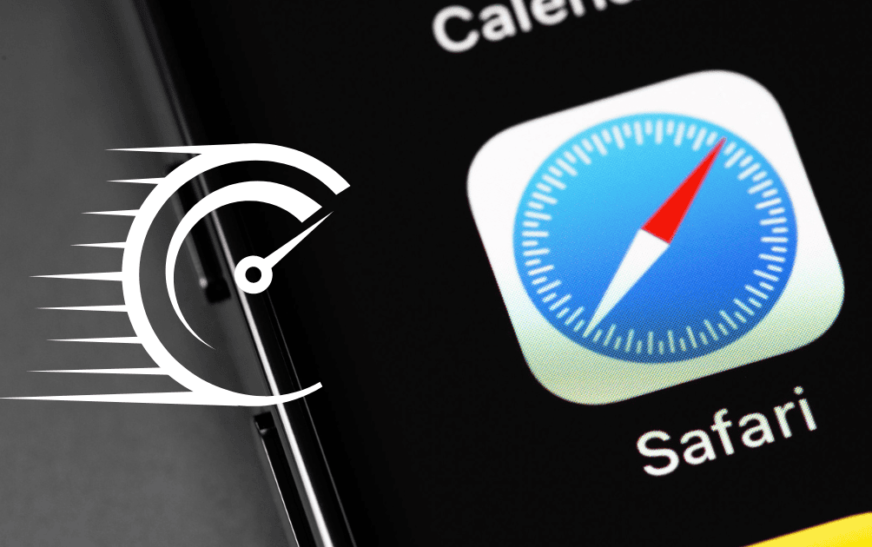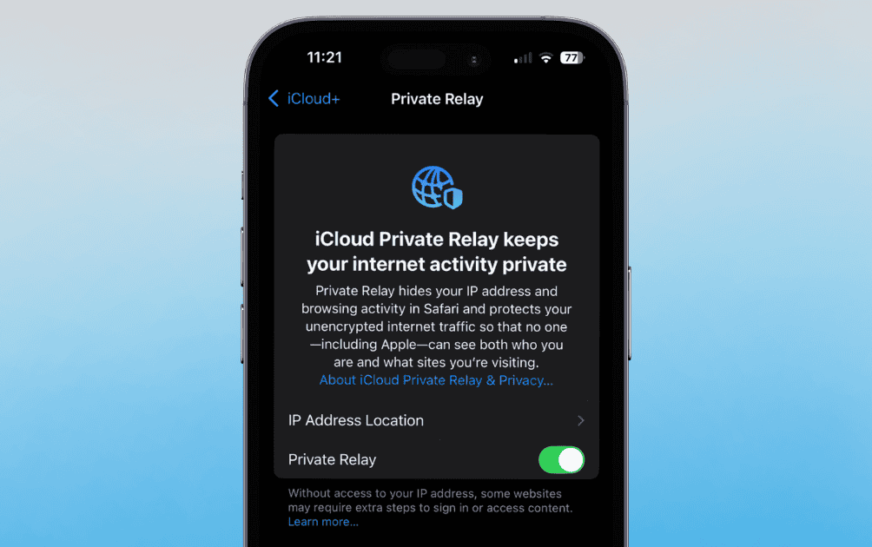Safari, le navigateur natif de l’iPhone, est conçu spécifiquement pour l’écosystème Apple. Il est généralement fiable pour la plupart, même si des problèmes occasionnels peuvent encore survenir. Vous remarquerez peut-être un chargement lent des éléments de page si le cache de votre navigateur est plein, si vous utilisez une version iOS obsolète ou si les serveurs d’Apple sont en panne. La bonne nouvelle est que la plupart de ces solutions sont simples. Ce guide propose des solutions rapides et efficaces aux raisons les plus courantes pour lesquelles Safari pourrait ne pas fonctionner comme prévu. Allons-y.
Pourquoi Safari ne fonctionne pas et 5 façons d’y remédier
1. Désactivez le relais privé
Private Relay masque votre adresse IP et votre activité de navigation en acheminant votre trafic Internet via deux relais cryptés. L’un est exploité par Apple et l’autre provient d’un fournisseur tiers. Bien qu’il crypte votre trafic comme un VPN, notez qu’il ne modifiera pas votre emplacement virtuel.
NOTE
Au moment de la rédaction, il y a une panne continue avec les serveurs d’iCloud Private Relay. En raison du temps d’arrêt, plusieurs utilisateurs ont déclaré que Safari ne chargeait pas correctement les pages. Pendant ce temps, les abonnés iCloud+ qui ont désactivé Private Relay ont signalé une amélioration de leur navigation.
Temps nécessaire : 1 minute
Voici comment désactiver Private Relay sur votre iPhone :
- Depuis Paramètresappuyez sur votre profil.
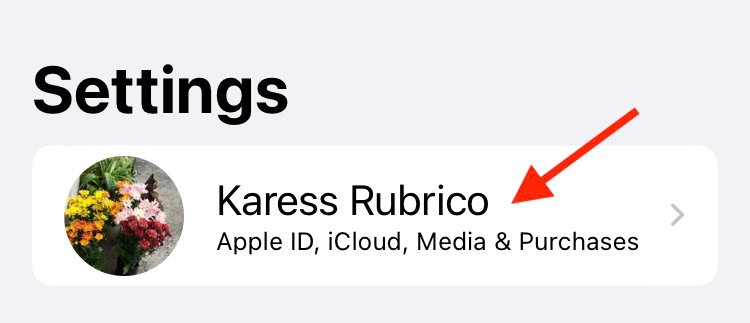
- Appuyez sur iCloud.
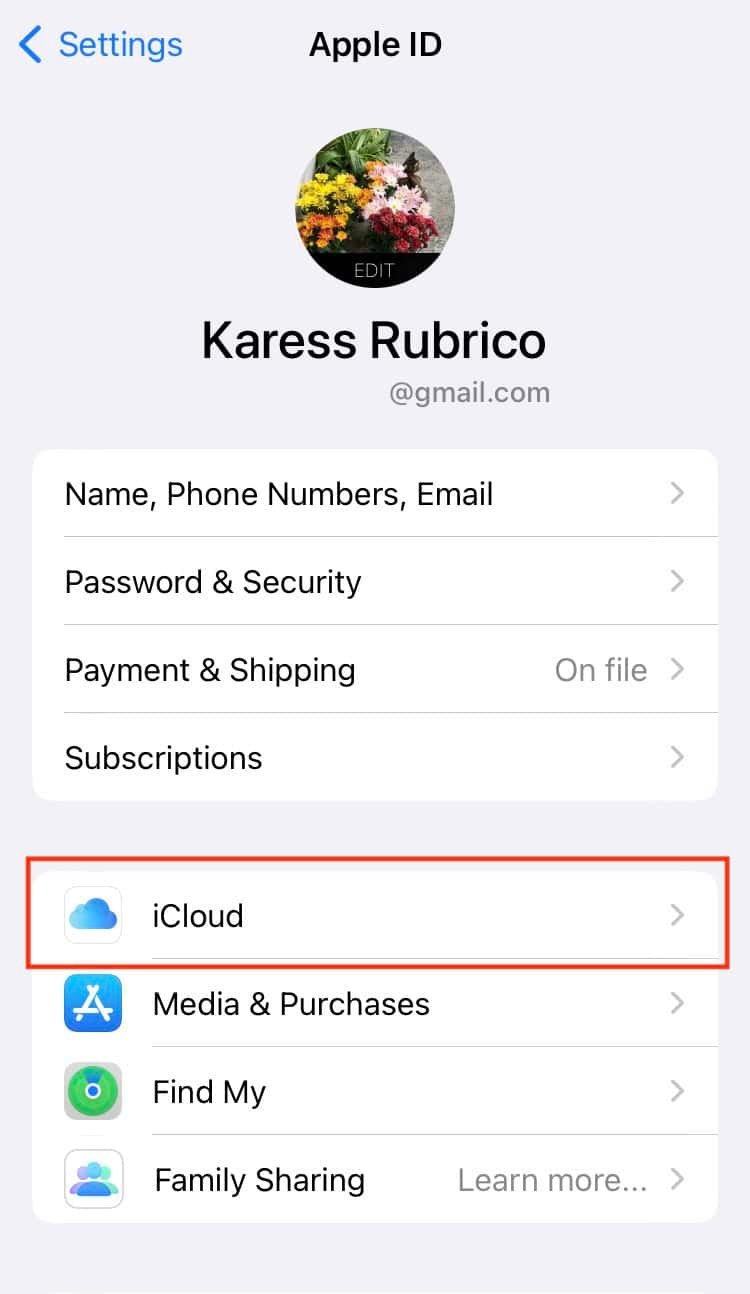
- Robinet Relais privé.
- Désactiver Relais privé.
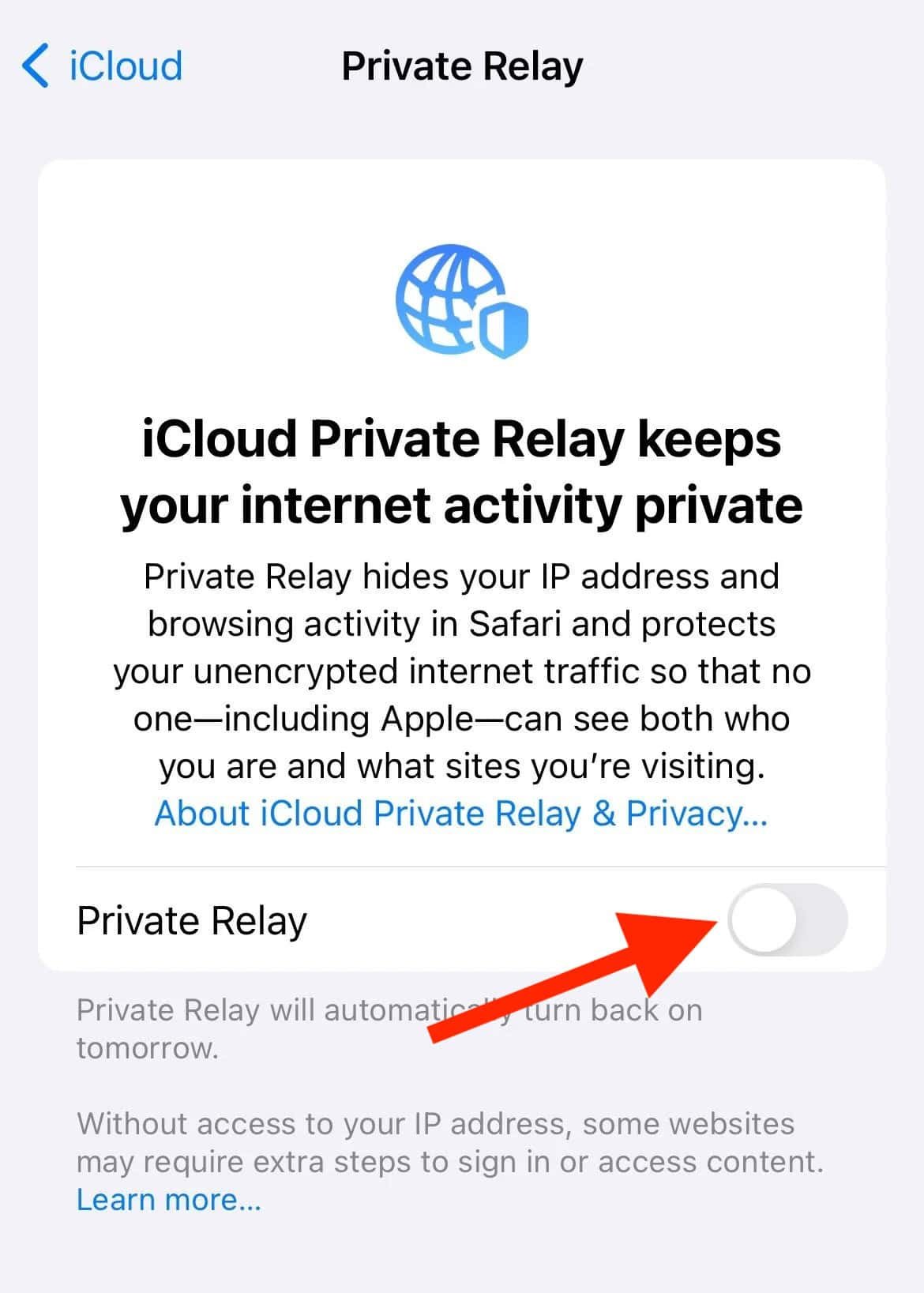
Crédit image : Reddit
NOTE
La fonctionnalité iCloud Private Relay n’est pas disponible dans toutes les régions et tous les pays. Si vous venez d’une région non prise en charge et que Safari ne fonctionne toujours pas, consultez les correctifs supplémentaires ci-dessous.
2. Forcez la fermeture et redémarrez Safari.
Safari peut ne pas fonctionner sur votre iPhone à cause de quelques onglets gelés. Suivez les étapes ci-dessous pour forcer la fermeture de votre navigateur.
- Faites glisser votre doigt depuis le bas de votre écran pour activer le Changeur d’application.
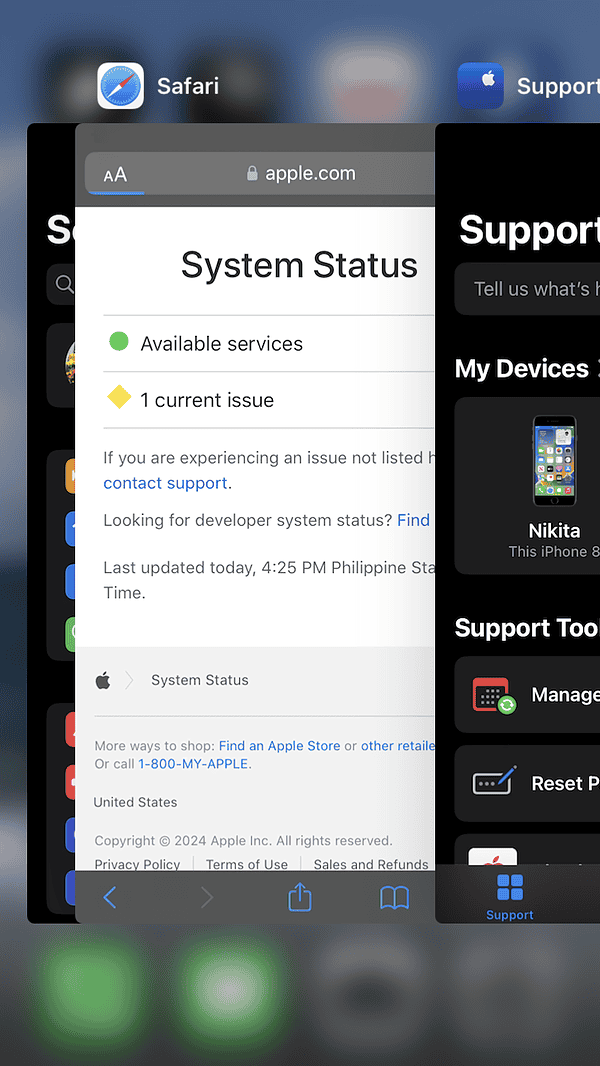
- Glissez jusqu’à ce que vous trouviez Safari et faites glisser vers le haut pour fermer l’application.
3. Effacez vos données de navigation
Au fil du temps, Safari accumule des données de sites Web, notamment des images et des fichiers mis en cache, ce qui peut avoir un impact sur les performances de navigation. Vider ce cache peut aider à résoudre des problèmes tels que des temps de chargement lents ou des problèmes d’affichage de sites Web.
Pour effacer vos données de navigation et votre historique sur Safari, accédez à Paramètres > Safari > Effacer l’historique et les données du site Web. N’oubliez pas d’appuyer sur l’option pour fermer tous les onglets de votre navigateur.
4. Forcez le redémarrage de votre iPhone
Le redémarrage de votre iPhone peut aider à résoudre des bugs mineurs avec Safari et votre connectivité réseau.
- appuie sur le bouton d’alimentation et n’importe lequel des boutons de volume en même temps. Attendez que le curseur de mise hors tension apparaisse sur votre téléphone.
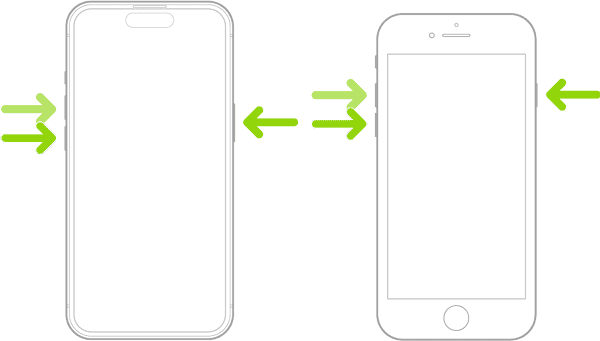
- Faites glisser le curseur et attendez que votre iPhone s’éteigne.
- Appuyez et maintenez enfoncé le bouton d’alimentation jusqu’à ce que le Le logo Apple apparaît.
5. Mise à jour vers le dernier système d’exploitation
Outre les corrections de bugs et la sécurité améliorée, la mise à niveau vers le dernier IOS met également à jour l’application Safari. Cela dit, tout problème de performances peut être résolu.
Pour mettre à niveau le système d’exploitation de votre téléphone, rendez-vous sur Paramètres > Général > Mise à jour du logiciel. Vous souhaiterez peut-être activer Mises à jour automatiques afin que le logiciel de votre iPhone reste à jour.
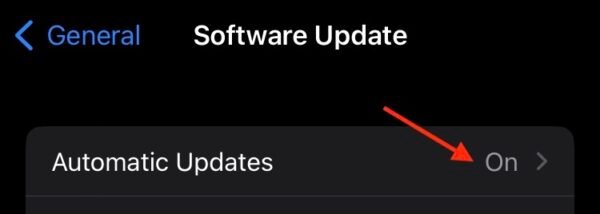
Contact Assistance Apple si Safari ne fonctionne toujours pas sur votre iPhone. Vous devrez peut-être renvoyer votre appareil pour des réparations logicielles ou matérielles plus importantes.